Vil du prøve mobile websteder designet til iPhone og andre mobile enheder på din pc? Safari 4 til Windows giver dig mulighed for nemt at gøre dette med deres udviklerværktøjer.
Som standard viser Safari standard desktop-websteder. Men ved at foretage en simpel ændring kan du skifte den til at fungere som Safari Mobile på iPhone eller iPod Touch.
Kom godt i gang
Sørg først for, at du har Safari 4 til Windows installeret. Du kan downloade Safari direkte ( link nedenfor ) og installer det som normalt.

Eller hvis du allerede har et andet Apple-program installeret, såsom QuickTime eller iTunes, kan du installere det fra Apple Software-opdatering. Du skal blot indtaste Apple-softwareopdatering i Start-menuens søgefelt.
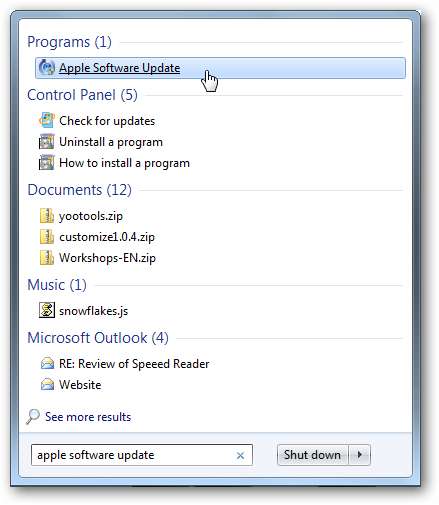
Og vælg derefter Safari 4 på listen over ny tilgængelig software. Klik på Installer for automatisk at downloade og installere Safari.
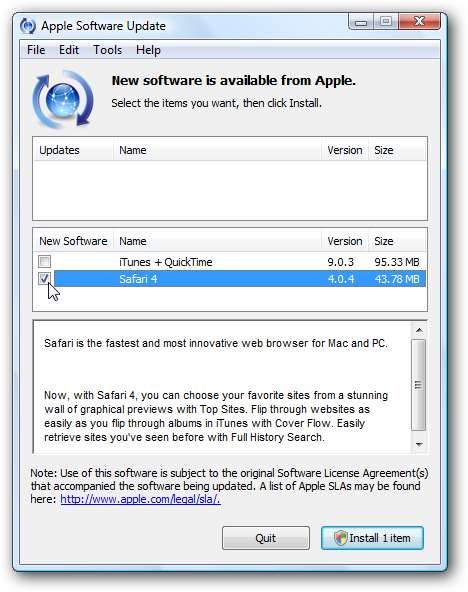
Accepter licensaftalen, og derefter installeres Safari automatisk.
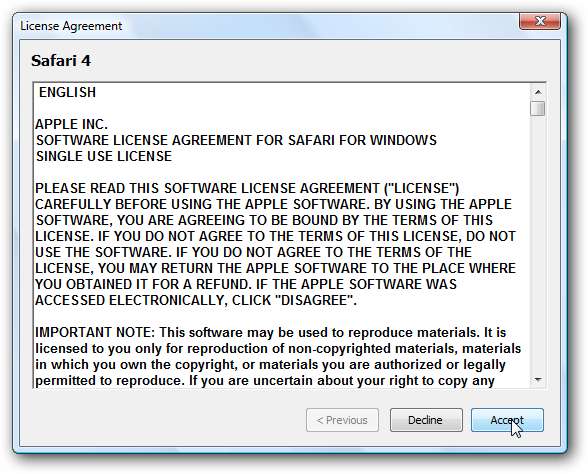
Når dette er afsluttet, er Safari klar til brug.
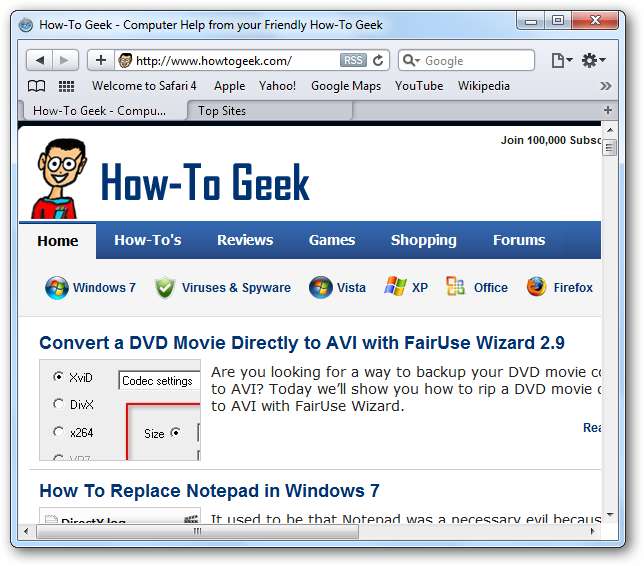
Se mobilwebsteder i Safari
Først skal vi aktivere udviklerværktøjerne. Klik på tandhjulsikonet på værktøjslinjen, og vælg Indstillinger.
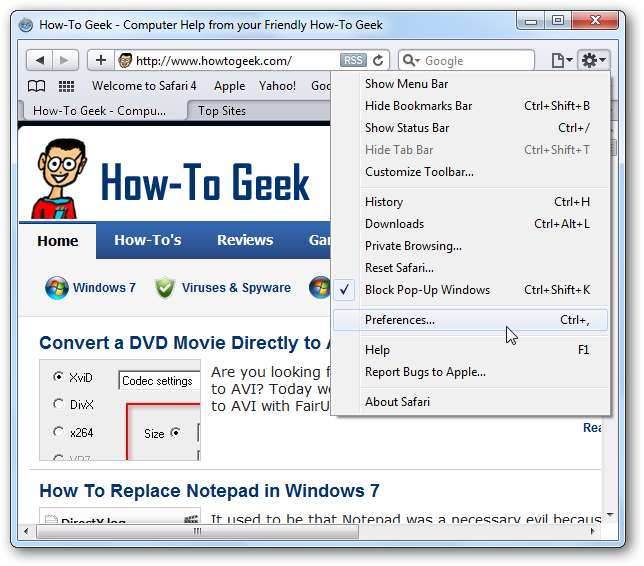
Klik på fanen Avanceret, og marker derefter afkrydsningsfeltet, der siger "Vis menuen Udvikling i menulinjen".
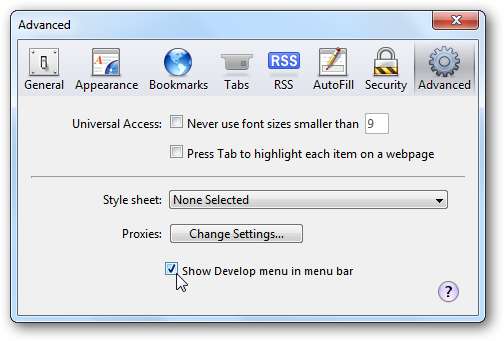
Når du har lukket dit indstillingsfelt, skal du klikke på sideikonet, vælge Udvikl, derefter Brugeragent og derefter vælge en af Mobile Safari-indstillingerne. I vores test valgte vi Mobile Safari 3.1.2 - iPhone.

For at få din browser til at emulere en mobilenhed bedre, kan du skjule bogmærkerne og fanelinjen for at få en mere strømlinet grænseflade.
Klik på Gear-ikonet, og vælg "Skjul bogmærkebjælke", og gentag og klik derefter på "Skjul fanelinje".
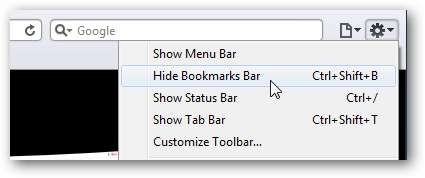
Du kan også formindske dit vindue for at være tættere på størrelsen på en mobilenheds skærm. Når du har gjort disse ting, skal Safari se ud som dette skærmbillede. Her har vi indlæst Google.com, og du kan se det i dets iPhone-interface.
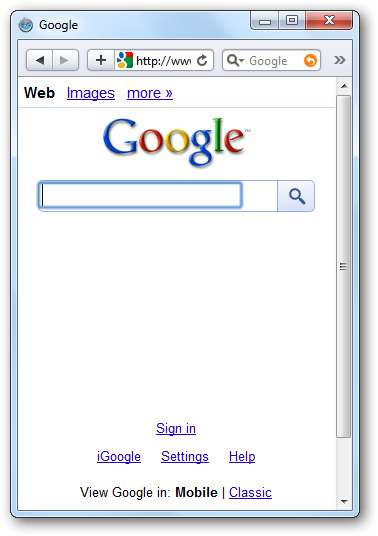
Indtast blot ethvert websted i adresselinjen, og den indlæses i sin mobile grænseflade, hvis den har en. Her er Googles andre mobile tilbud lige inde i Windows.
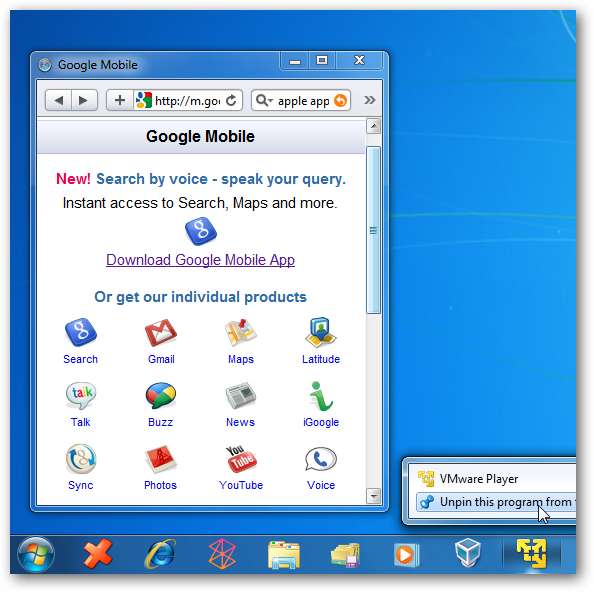
Gmail indlæser beskeder med standard iPhone-grænsefladen.
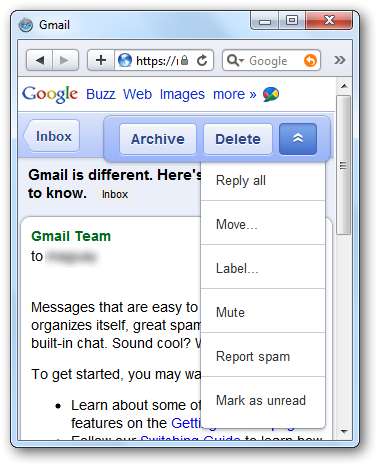
Et særligt interessant mobilsite er Apples online iPhone Brugervejledning . Når det indlæses i Safari med iPhone-indstillingen, indlæses det med en meget flot mobil brugergrænseflade, der fungerer ligesom en iPhone-app. Faktisk kan du endda klikke og trække for at rulle, ligesom du ville med din finger på en iPhone.
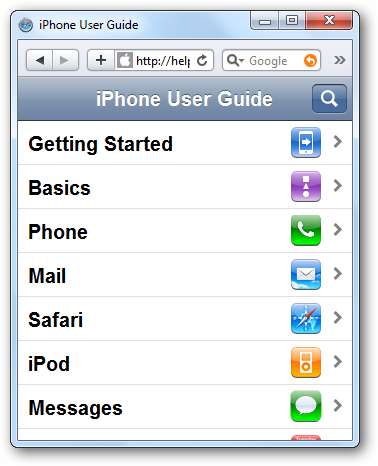
Konklusion
Selvom du ikke har en smartphone, kan du stadig se, hvordan websteder vil se ud på dem med dette trick. Ikke alle websteder fungerer selvfølgelig, men det er sjovt at lege med forskellige websteder, der har mobile versioner.
Links:
Safari 4 Download







